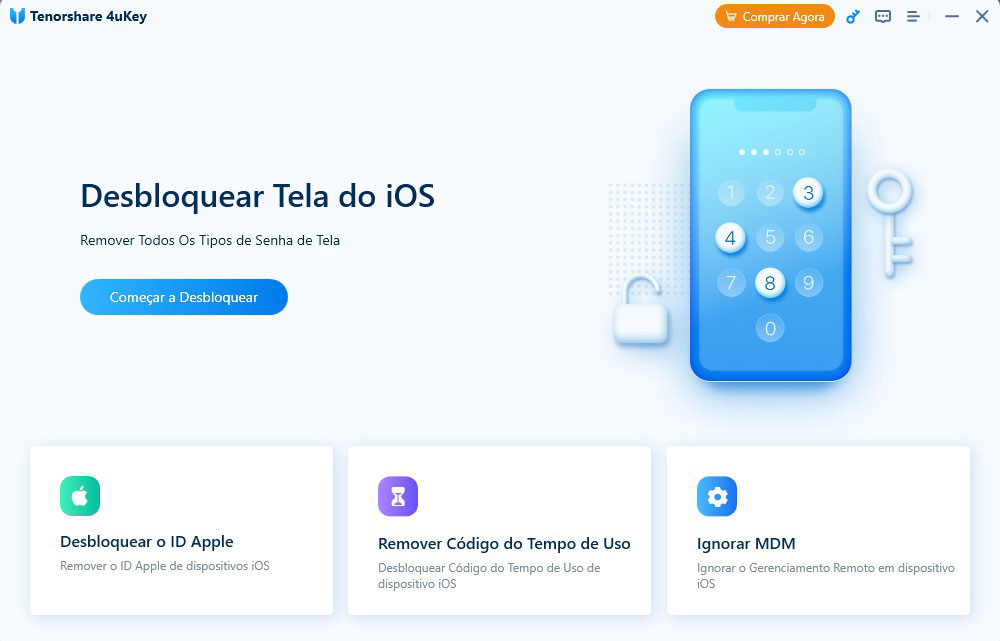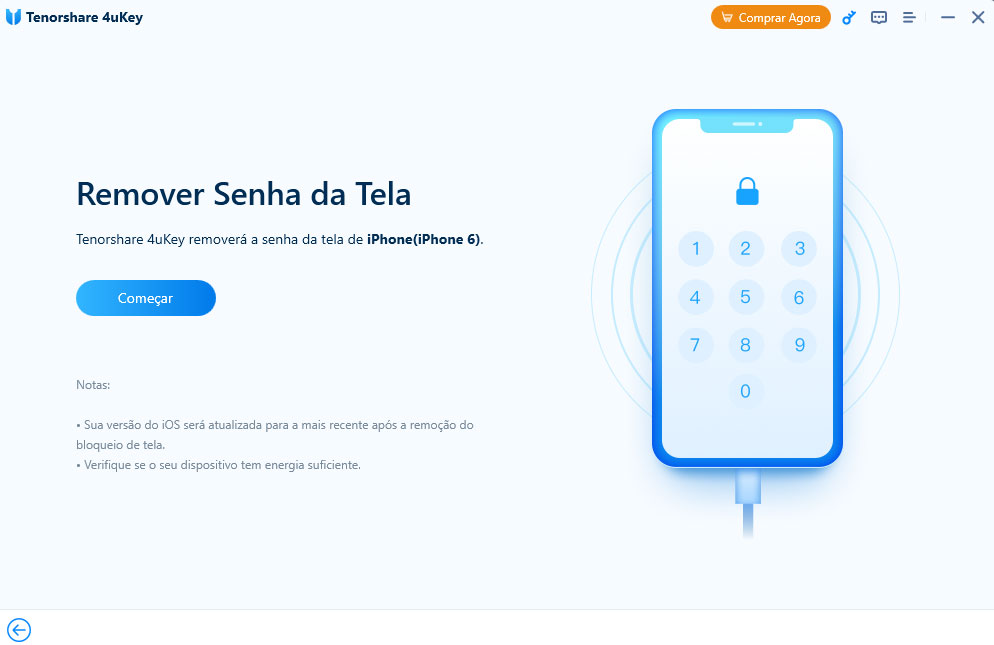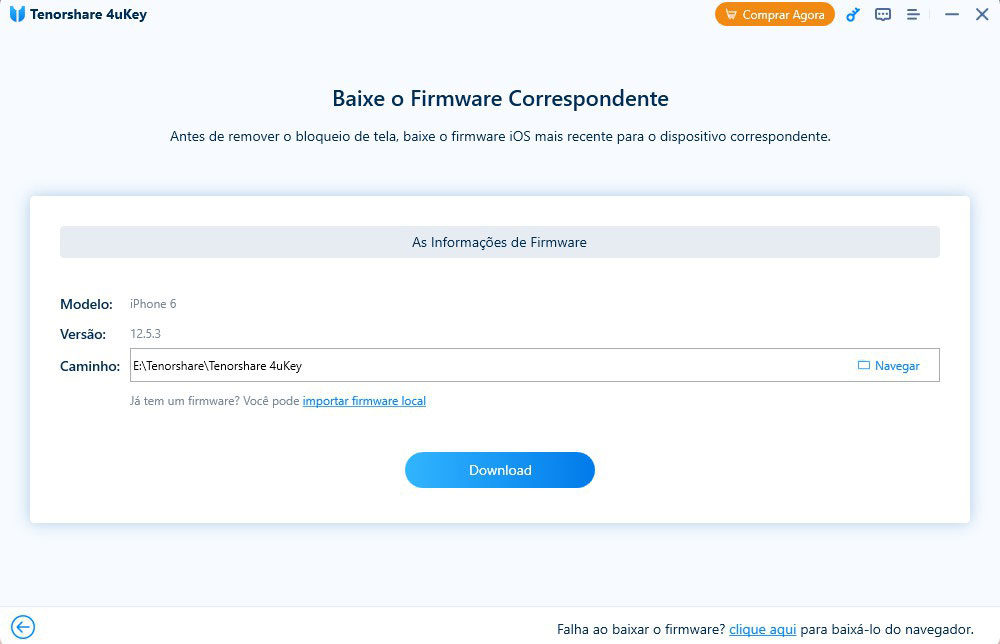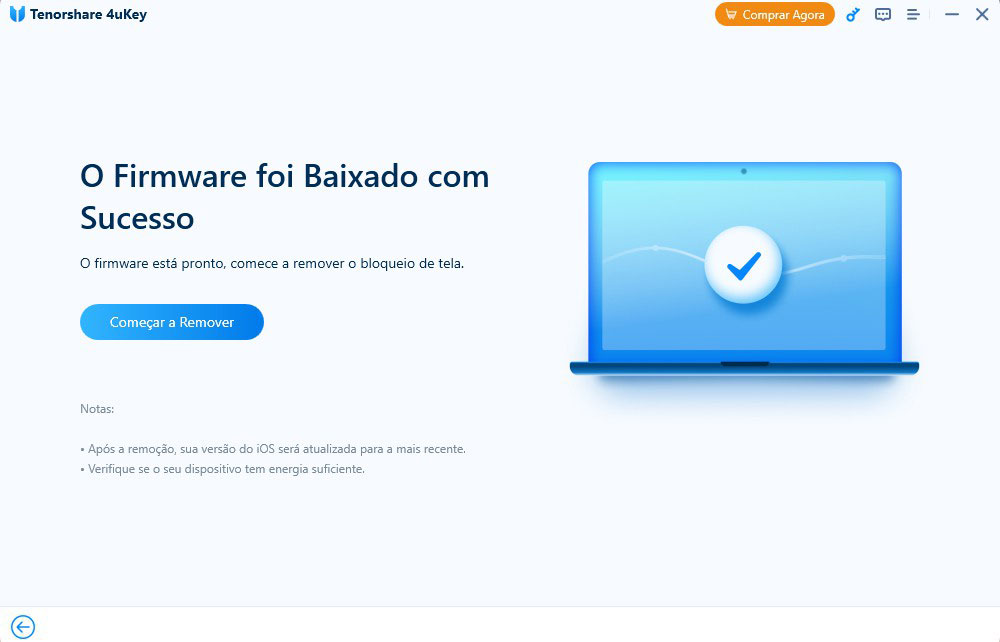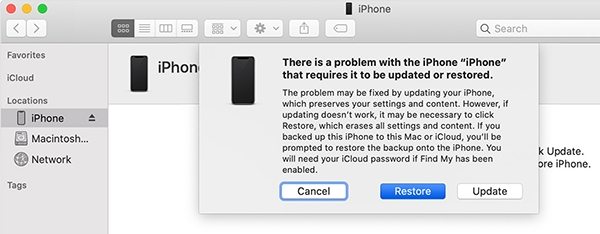'O iPhone Requer Seu Código Após Reiniciar' dicas gratuitos
Ei, eu resetei meu dispositivo de fábrica, mas o iPhone está pedindo uma senha que eu nunca defini. Alguém pode me dizer por que isso está acontecendo e o que eu posso fazer para consertá-lo? O iPhone Requer Seu Código Após Reiniciar?"
Se você tem a mesma pergunta e não sabe por que o iPhone pede senha após o reset ou atualização de fábrica, ou sua senha aparece incorreta mesmo estando certa como resolver, não se preocupe, nós temos a solução perfeita para você. Vamos começar!
Se o seu iPhone está pedindo uma senha após o reset e você não a definiu, o iPhone requer seu código após reiniciar ou se sua senha aparece incorreta, descubra a solução perfeita com o 4ukey.
- Parte 1: 2 Truques para consertar o iPhone Pedindo uma senha
- Parte 2: iPhone pedindo código de acesso? Tente removê-la
- Conclusão
Parte 1: 2 Truques para consertar o iPhone Pedindo uma senha
O redefinição de fábrica apagará todos os dados, incluindo as senhas em seu iPhone, mas pode haver o iPhone Requer seu código após reiniciar ou erros que você pede "iPhone pedindo senha que eu nunca defini" . Para resolver este problema, aqui estão as duas coisas simples que você pode tentar.
1. Tente uma senha padrão
iPhone pedindo uma senha de 6 dígitos após o resetação de fábrica? Sugerimos digitar a senha original no iPhone ou as senhas padrão, tais como 123456 ou 000000. Você também pode digitar 1234 ou 0000 se o iPhone estiver pedindo uma senha de 4 dígitos.
2. Forçar o reinício do iPhone
iPhone resetado pedindo senha? O segundo truque para consertar o iPhone continua pedindo uma senha é reiniciar seu iPhone à força. Diferentes modelos de iPhone têm passos diferentes. Abaixo explicamos como você pode forçar o reinício de seu iPhone para resolver o problema da senha antiga do iPhone.
- iPhone 13/12/11/X/XR/8/SE (2ª/3ª Geração): Pressione e solte o botão de volume para cima e depois o botão de volume para baixo. Agora, segure o botão lateral até ver o logotipo da Apple na tela.
- iPhone 7: Pressione e mantenha pressionado o botão de volume para baixo e o botão de energia ao mesmo tempo. Dentro de alguns segundos, você verá o logotipo da Apple, então solte-o.
iPhone 6/SE ou anterior: Pressione e mantenha pressionado o botão de ligar e o botão home simultaneamente. Quando você vir o logotipo da Apple na tela, solte os botões.

É assim que você pode facilmente forçar o reinício dos dispositivos. Depois disso, verifique novamente e veja se o problema que iphone resetado pedindo senha da está resolvido ou não.
Parte 2: iPhone pedindo código de acesso? Tente removê-la
Resetei o iPhone e ele esta pedindo senha? Isso pode ser causado por bloqueio da conta do iCloud. Você pode tentar inserir a conta iCloud e o código de acesso para contornar o problema. Se não for o caso e o bloqueio de tela ainda estiver ativo, veja abaixo três métodos adicionais para resolver o problema, com suporte para iPhone 16 e iOS 18.
1. Use 4uKey para destravar a senha de acesso
Algumas pessoas também se deparam com a senha do iPhone que não está funcionando após atualização ou reinicialização. Sugerimos desbloquear sua senha de acesso por Tenorshare 4uKey. Este software é o melhor e garante que você possa destravar facilmente seu dispositivo sem se preocupar com nenhuma senha de tela. É compatível com iOS 15, 15.4 e também com o iPhone 13 de última hora.
Baixe e instale a última versão do 4uKey em seu computador. Uma vez terminado, clique na opção "Começar".

Conecte seu dispositivo ao PC e clique na opção "Próximo" .

Depois disso, faça o download do pacote de firmware, que será terminado em alguns minutos.

Uma vez instalado o pacote de firmware, clique na opção "Começar Remover" para que você possa remover facilmente o código de acesso.

Dentro de alguns minutos, a senha será removida e agora você pode definir facilmente a nova senha.

2. Use o iTunes para restaurar o iPhone
O iTunes Restore removerá o código de acesso e ajudará você a atualizar seu iPhone. Quando o iPhone continuar pedindo a senha após o reset de fábrica, tente usar o iTunes para fazer um reset completo. Aqui estão os passos que você pode seguir.
- Abra seu PC e iTunes que foi atualizado para a versão mais recente.
- Agora, conecte seu iPhone com o PC e coloque seu dispositivo no modo de recuperação.
Na janela pop-up, clique no "Apagar iPhone" no iTunes. Siga e, finalmente, você será capaz de remover a senha usando o iTunes.

3. Use iCloud para apagar o código de acesso
Se você não pode acessar o iTunes, então use iCloud para apagar a senha, que é a última dica para o iPhone pedindo senha após o redefinição de fábrica que mencionamos neste artigo. Com o Buscar iPhone ligado em seu iPhone, você pode facilmente fazer o seguinte:
- Abra iCloud.com, faça o login e procure a opção "Buscar iPhone".
Agora, clique na opção Todos os Dispositivos e Buscar iPhone. Depois clique diretamente na opção "Apagar iPhone".

- Isto removerá todas as configurações e conteúdo de seu dispositivo iPhone, incluindo a senha que você nunca definiu ou definiu antes.
Conclusão
Há os métodos que você pode tentar se seu iPhone continuar pedindo senha de acesso ou resetei o iphone e ele esta pedindo senha. Sugerimos aplicar primeiro o método mais fácil e ver quais resultados você obterá. E no caso do iPhone pedir a senha de acesso após o resetação de fábrica, não se preocupe, você pode resolver o problema da senha do iPhone com Tenorshare 4uKey.

4uKey
Desbloqueie facilmente o código de acesso do iPhone / Apple ID / Bloqueio de Ativação do iCloud / MDM
Desbloqueio 100% garantido